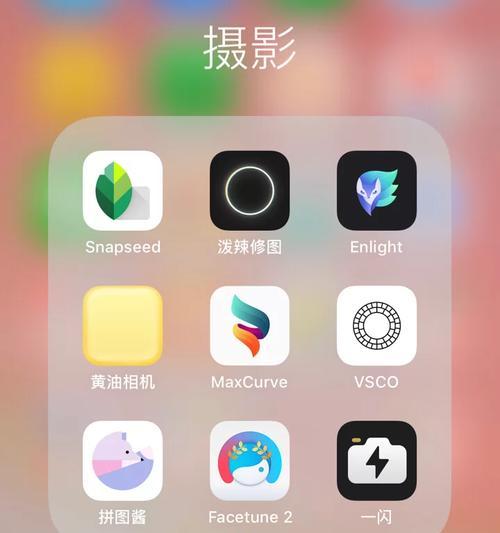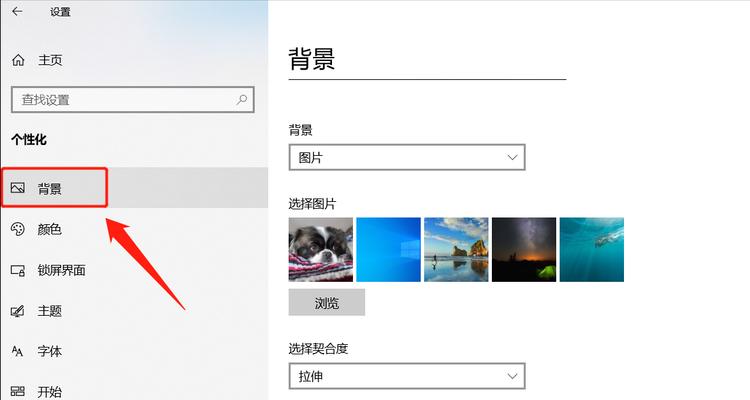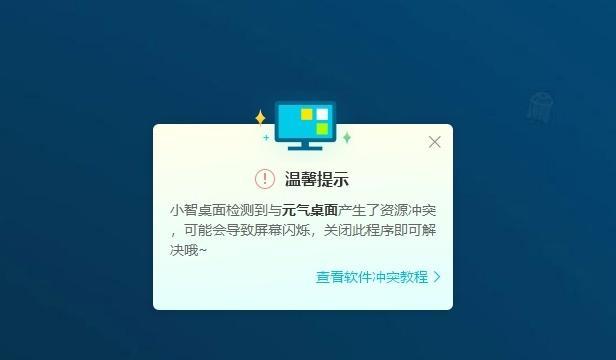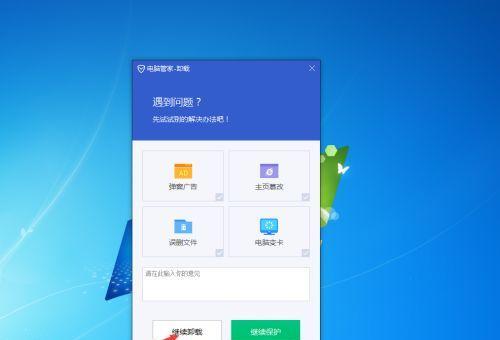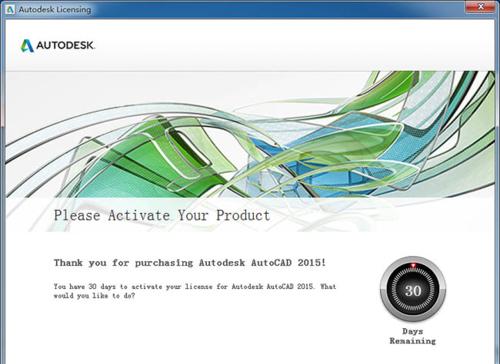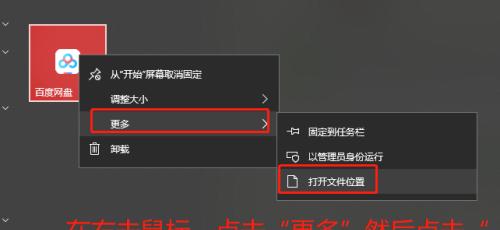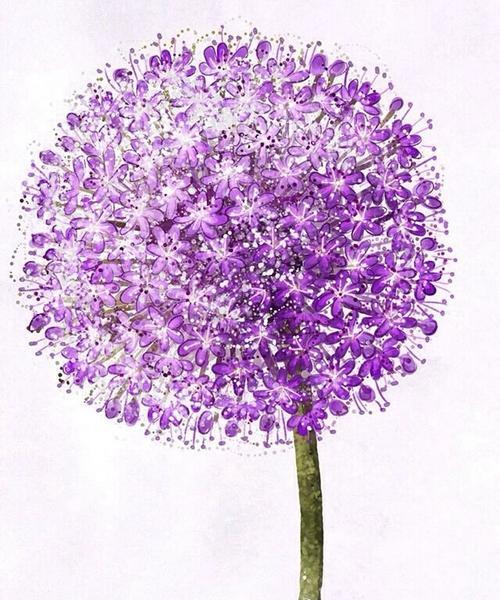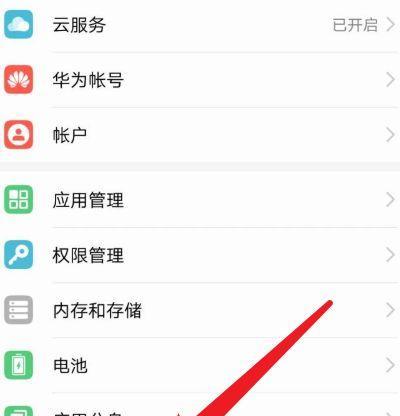电脑软件图标异常是什么原因?如何解决?
在日常使用电脑过程中,我们可能会遇到软件图标出现异常的情况,这可能是由于系统文件损坏、病毒感染、驱动程序不兼容等多种原因导致的。本文将详细介绍导致电脑软件图标异常的常见原因及解决方法。
一、常见软件图标异常现象及原因
1.1图标显示异常
图标显示异常指的是图标没有按照应有的样式显示,比如变大、变小、颜色失真或图标变为默认图标。这通常是由以下原因造成的:
系统缓存文件损坏:图标缓存文件损坏可能导致系统无法正确显示图标。
显卡驱动过时或损坏:驱动程序的不兼容或损坏也会影响图标的显示。
1.2图标无法打开或响应慢
当点击图标时,如果图标没有正确响应或者响应迟缓,可能是因为:
病毒感染或恶意软件:可能存在恶意软件修改了系统或软件图标。
系统文件损坏:系统文件损坏或丢失也可能导致图标无法正常使用。
1.3图标不显示或消失
图标完全不显示或消失通常与以下因素有关:
安装程序错误:安装软件时出现错误可能影响图标的显示。
系统文件丢失:操作系统中的某些关键文件丢失或损坏导致图标消失。
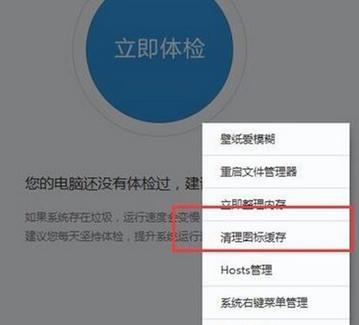
二、解决软件图标异常的方法
2.1重建图标缓存
图标缓存文件损坏通常可以通过重建图标缓存来解决:
1.关闭所有打开的应用程序,并确保没有与系统图标有关的操作正在运行。
2.删除图标缓存文件:在任务栏搜索框输入`%localappdata%\IconCache.db`,找到对应的文件并删除。
3.重启电脑,Windows会自动重建图标缓存。
2.2更新或重新安装驱动程序
更新或重新安装显卡驱动程序是解决图标显示异常的常用方法:
1.打开设备管理器,找到显卡设备。
2.右键点击显卡设备选择“更新驱动程序”选项,并按照提示进行更新。
2.3全面扫描病毒和恶意软件
确保电脑安全,防止病毒或恶意软件对图标造成破坏:
1.使用杀毒软件全面扫描电脑,清除可能存在的病毒和恶意软件。
2.对重要的系统文件进行备份,并使用系统文件检查器工具(sfc/scannow)修复损坏的系统文件。
2.4检查系统文件完整性
Windows系统提供了系统文件检查器工具(sfc),帮助用户检查和修复系统文件:
1.打开命令提示符(以管理员身份)。
2.输入命令`sfc/scannow`并按回车键执行,等待系统扫描并修复文件。
2.5图标资源文件修复
若图标完全不显示或消失,尝试以下步骤修复:
1.打开资源管理器,导航到软件安装目录。
2.查看“ApplicationData”或“Roaming”文件夹内是否含有软件图标资源文件,或尝试从安装包重新安装图标文件。
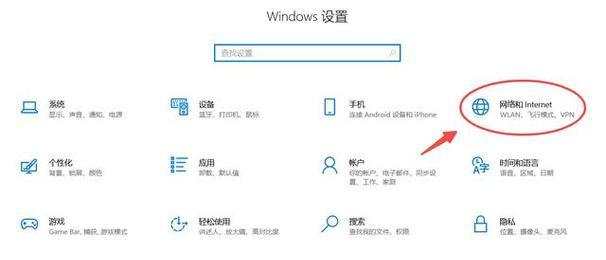
三、预防软件图标异常的措施
定期更新操作系统和驱动程序:及时更新可避免许多与兼容性相关的图标问题。
安装安全软件:确保电脑安装有有效的安全软件,避免病毒和恶意软件对系统图标造成影响。
备份重要数据:定期备份系统和重要软件数据,以防止在出现问题时数据丢失。
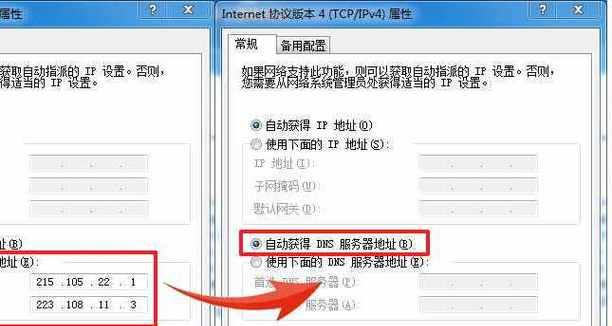
四、
电脑软件图标异常是较为常见的情况,但不可忽视。通过更新驱动程序、重建图标缓存、扫毒清毒、检查系统文件等方法,大部分图标异常都可以得到解决。同时,通过预防措施来降低故障发生的概率也是很重要的。希望上述内容能帮助您解决图标异常的问题,使您的电脑使用体验更加顺畅。
版权声明:本文内容由互联网用户自发贡献,该文观点仅代表作者本人。本站仅提供信息存储空间服务,不拥有所有权,不承担相关法律责任。如发现本站有涉嫌抄袭侵权/违法违规的内容, 请发送邮件至 3561739510@qq.com 举报,一经查实,本站将立刻删除。
- 上一篇: 无原音箱试听设置方法是什么?设置过程中可能遇到哪些问题?
- 下一篇: 电视管理服务器具体是什么功能?
- 站长推荐
-
-

如何在苹果手机微信视频中开启美颜功能(简单教程帮你轻松打造精致自然的美颜效果)
-

解决WiFi信号不稳定的三招方法(提高WiFi信号稳定性的关键技巧)
-

微信字体大小设置方法全解析(轻松调整微信字体大小)
-

提升网速的15个方法(从软件到硬件)
-

如何更改苹果手机个人热点名称(快速修改iPhone热点名字)
-

解决Mac电脑微信截图快捷键失效的方法(重新设定快捷键来解决微信截图问题)
-

如何在手机上显示蓝牙耳机电池电量(简单教程)
-

解决外接显示器字体过大的问题(调整显示器设置轻松解决问题)
-

科学正确充电,延长手机使用寿命(掌握新手机的充电技巧)
-

找回网易邮箱账号的详细教程(快速恢复网易邮箱账号的方法及步骤)
-
- 热门tag
- 标签列表